Rozmiar banera YouTube
Jest to pierwsza rzecz, którą widzi użytkownik, gdy otwiera Twoją stronę — a na tej platformie, podobnie jak wszędzie indziej, często chodzi o to, jak się „ubierzesz”. Warto więc poświęcić trochę czasu na jego stworzenie.
Rozmiar banera kanału YouTube to ważny szczegół, ponieważ tekst powinien znajdować się na środku banera, aby nie był obcinany na różnych urządzeniach. Jeśli chcesz umieścić na nim logo — umieść je w tym „bezpiecznym obszarze”. Postępuj zgodnie ze specyfikacjami zalecanymi przez Google:
- Minimalny rozmiar przesyłanego obrazu:2560x1440 pikseli;
- Rozmiar „bezpiecznego obszaru” dla tekstu i logo:1546 x 423 piksele;
- Maksymalna szerokość:2560 pikseli. Krawędzie zostaną przycięte na różnych urządzeniach;
- Rozmiar przesłanego pliku:maks. 6 MB.
Banery występują w różnych formach. Nie ma zaleceń co do tego, co powinno być pokazane. Możesz więc puścić wodze fantazji i zaprojektować ją tak, jak chcesz.
Z naszym narzędziem nie potrzebujesz żadnych umiejętności obsługi Photoshopa, wystarczy Internet i kilka minut. Co więcej, może nie tylko zmieniać rozmiar obrazów, ale także używać go do dowolnego formatu wideo.
Clideo może być używane bezpośrednio zarówno na komputerach stacjonarnych, jak i urządzeniach mobilnych i jest bezpłatne, o ile rozmiar pliku nie przekracza 500 MB.
Zobaczmy, jak za pomocą kilku kliknięć zoptymalizować obraz banera YouTube.
-
Prześlij obraz
Otwórz narzędzie do zmiany rozmiaru online Clideo w swojej ulubionej przeglądarce. Prześlij plik bezpośrednio z komputera lub innego używanego urządzenia.
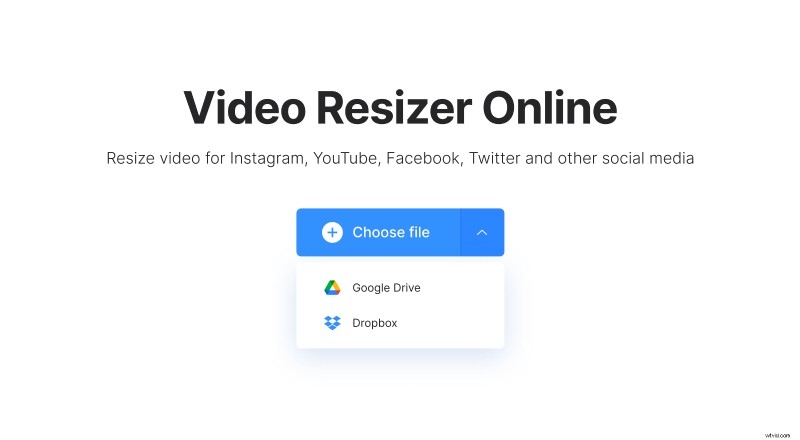
Jeśli znajduje się w pamięci w chmurze, dotknij małej strzałki skierowanej w dół i prześlij ją z Dysku Google lub Dropbox.
-
Zmień rozmiar na zalecany rozmiar banera YouTube
Po prawej stronie zobaczysz aktualne wymiary obrazu. Upewnij się, że wybrany jest współczynnik proporcji 16:9 i wpisz potrzebny rozmiar, w tym przypadku jest to 2560x1440, jak dowiedzieliśmy się powyżej. Dodatkowo narzędzie oferuje siedem ustawień wstępnych, w tym Instagram, Facebook, Snapchat i inne.
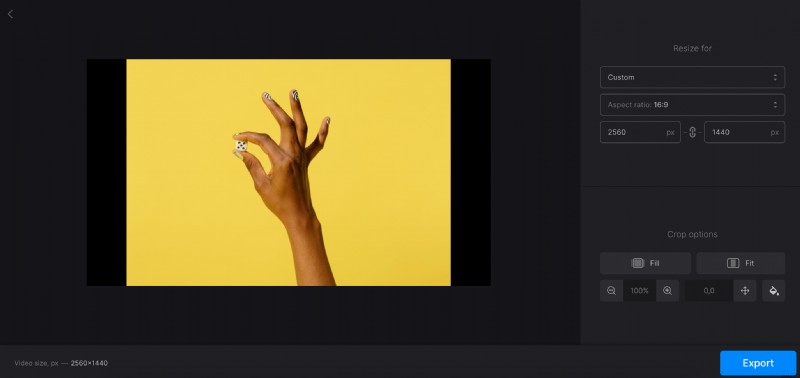
W prawym dolnym rogu ekranu możesz dostosować wygląd obrazu na ekranie:jego rozmiar, położenie i kolor obramowań.
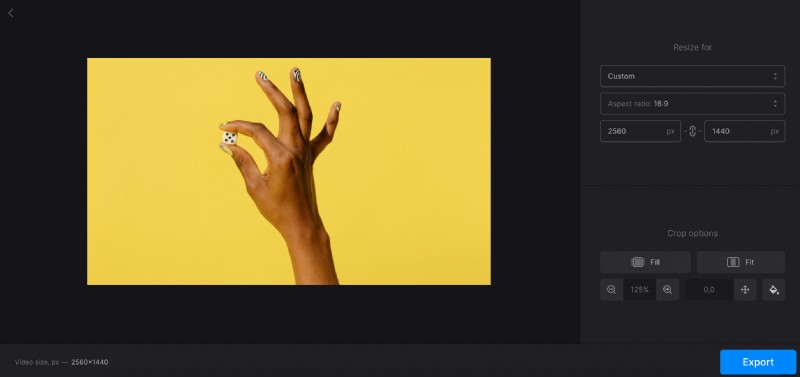
Kliknij przycisk „Eksportuj” i poczekaj na przetworzenie banera.
-
Zapisz baner YouTube
Upewnij się, że wszystko jest w porządku, korzystając z ekranu podglądu po lewej stronie. Kliknij „Edytuj”, jeśli chcesz wprowadzić zmiany.
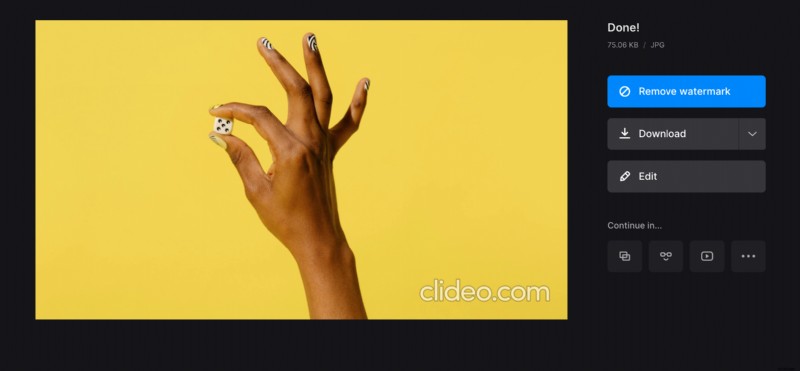
Jeśli jesteś zadowolony z wyniku, pobierz plik na swoje urządzenie lub zapisz go w chmurze.
